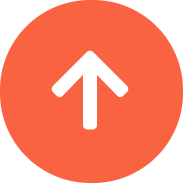分类: DJ设备
日期:2022-10-16
FL Studio中使用自动剪辑包络方法?
FL Studio automation可以通过许多不同的方法实现。一种方法是使用自动化剪辑(automation clip)。自动化剪辑(或包络线)可以自动控制一个或一组参数的行为。它们是FL Studio及许多其他DAW不可缺少的一部分。它们可以链接到不同的按钮、滑块、旋钮上,随着时间的推移自动调整所链接的按钮、滑块或旋钮的行为。那么,今天大家一起来了解一下FL Studio中使用自动剪辑包络方法。
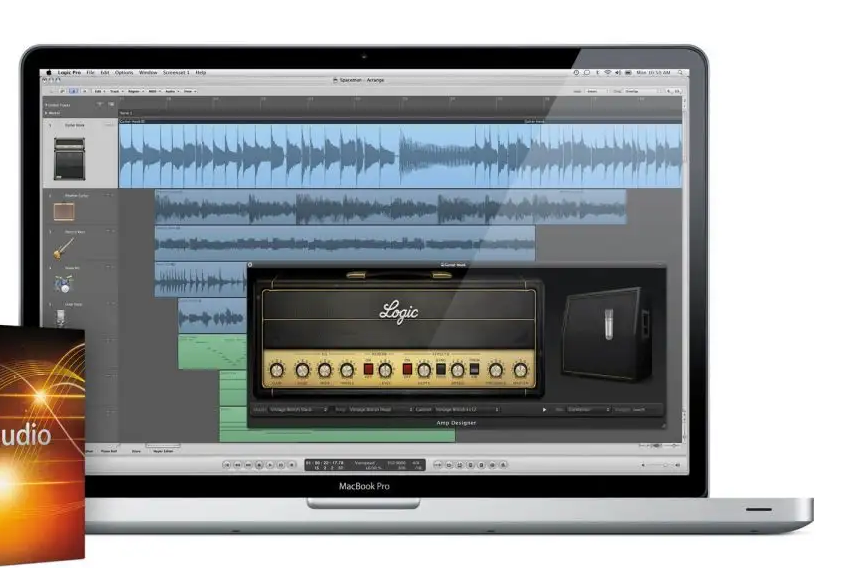
FL Studio中使用自动剪辑包络方法:
创建自动化剪辑(Automation Clip)
我们将为通道机架中默认的Kick通道创建和操作一个自动化剪辑。制作自动化剪辑最简单快速的方法是打开FL Studio并右键单击我们能看到的旋钮或滑块。这样就会出现一个下拉菜单,我们就可以使用“创建自动化剪辑”选项。
在播放列表中创建新的自动剪辑,在Channel机架中创建一个新的自动化剪辑通道。如果我们转到播放列表,就可以看到音乐制作软件FL已经为我们创建粘贴了一个平面的默认自动剪辑。我们的通道机架现在还将具有一个专门为自动化剪辑制作的通道。
FL Studio Automation剪辑播放列表操作
在播放列表中有了剪辑后,我们如果将鼠标悬停在播放列表中的剪辑上,将出现三个小圆点。左侧、中间,右侧,左侧和右侧的两个圆点表示剪辑开始(左侧)和结束(右侧)的Kick通道音量级别。中间球体被称为“张力(tension)”,其改变两点之间的线的形状或曲率。
在默认设置下,随着在包络线进行,kick通道音量将保持不变,因为左右点之间的垂直位置没有变化。通过单击并拖动端点,我们可以更改它们的位置,这样就会改变音量旋钮随时间变化的方式。
创建,移动和删除点
我们还可以用鼠标右键单击包络线,在默认开始点和结束点之间的任何位置创建新的控制点。我们可以点击新创建的点并将其拖动到我们想要的任何位置,并且我们还会注意到在每对新点之间都创建了新的张力点。右键单击一个点,单击“删除”可以删除它。
设置点值
有几种方法可以做到这一点。如果右键单击任何一个点,我们将看到选项复制值,粘贴值(Paste value)和键入值...复制和粘贴是非常自我解释。键入值...允许我们手动将点设置为0到1之间的任何值,0将点移动至包络的底部,1将点移动至包络的顶部。
张力和形状模式
当我们单击并拖动张力点时会改变包络线的形状。如果我们想再次使用直线,只需右键单击张力点即可将其重置。要更改两点之间的包络线类型,我们可以右键单击一个点并选择其他模式。默认情况下,模式设置为单曲线。
以上就是有关: FL Studio中使用自动剪辑包络方法的相关内容。
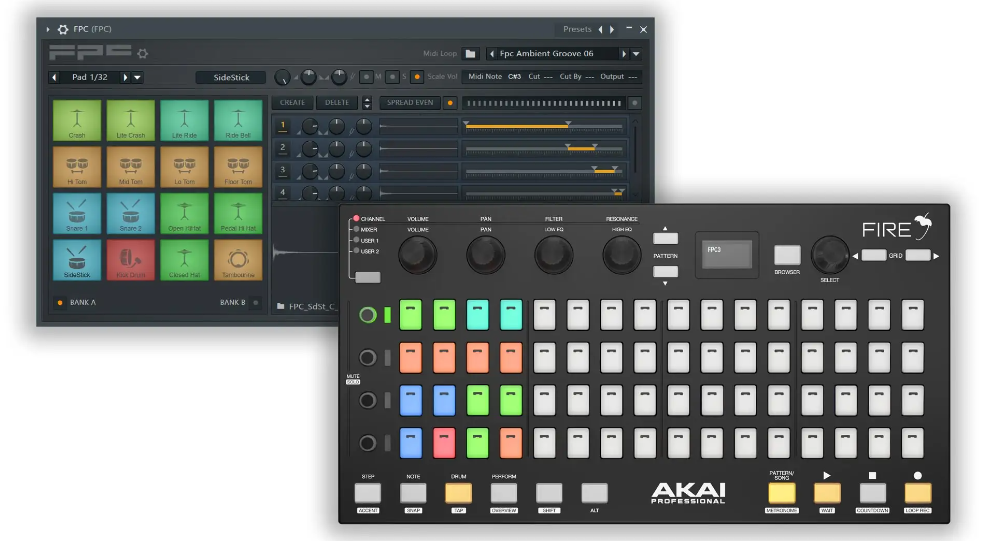
Akai Fire

Fruity slicer

音乐制作
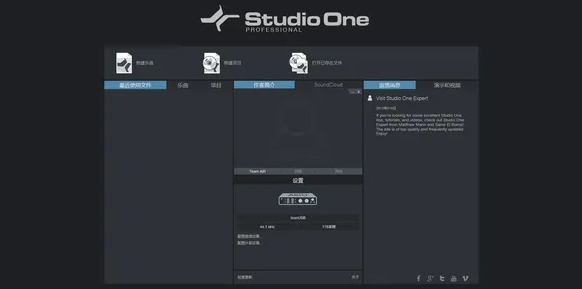
宿主软件
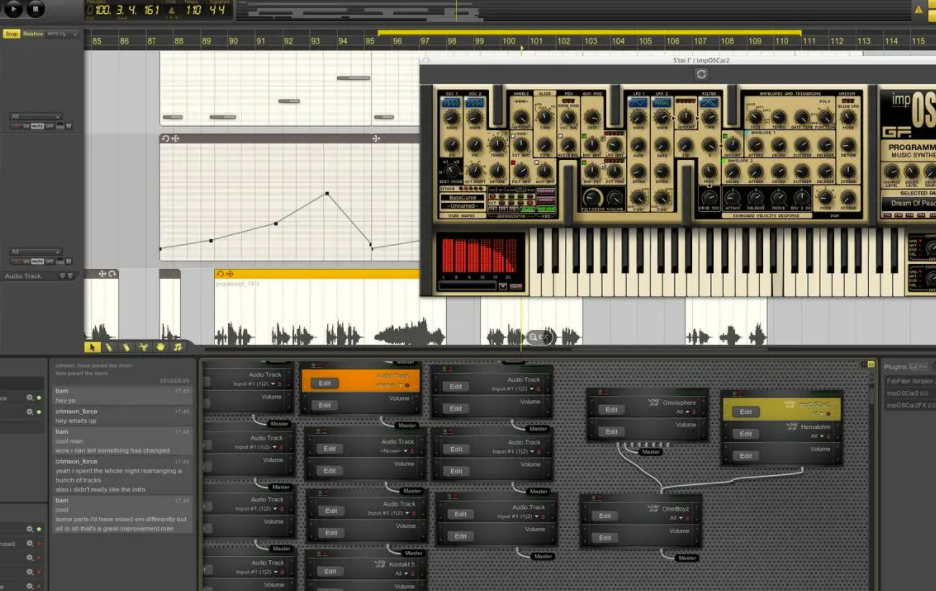
DAW(数字音频工作站)